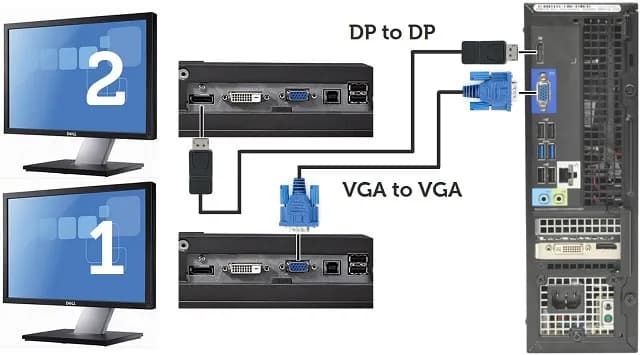Artykuł ten wyjaśnia, jak podłączyć monitor do monitora, co jest możliwe, ale wymaga odpowiednich portów i kabli. Istnieją dwie główne metody połączenia: połączenie szeregowe (daisy chaining) oraz klasyczne podłączenie. Aby korzystać z daisy chaining, zarówno komputer, jak i monitory muszą być wyposażone w kompatybilne porty, takie jak DisplayPort z obsługą Multi-Stream Transport (MST) lub USB-C z trybem alternatywnym DisplayPort. Po fizycznym podłączeniu monitorów konieczna jest również odpowiednia konfiguracja w systemie operacyjnym.
Kluczowe punkty:- Połączenie szeregowe (daisy chaining) pozwala na podłączenie wielu monitorów w szeregu, wykorzystując kompatybilne porty i kable.
- Klasyczne podłączenie wymaga indywidualnego podłączenia każdego monitora do komputera, z wykorzystaniem dostępnych portów.
- Konfiguracja w systemie operacyjnym (np. Windows) umożliwia ustawienie trybu pracy (rozszerzenie, duplikacja) oraz dostosowanie rozdzielczości dla każdego monitora.
- Aby skorzystać z daisy chaining, zarówno komputer, jak i monitory muszą obsługiwać wymagane technologie, takie jak DisplayPort z MST lub USB-C z trybem alternatywnym DisplayPort.
- Możliwe jest podłączenie monitora do monitora, ale wymaga to odpowiednich portów i kabli.
- Istnieją dwie główne metody: połączenie szeregowe (daisy chaining) oraz klasyczne podłączenie.
- Daisy chaining wymaga kompatybilnych portów, takich jak DisplayPort z MST lub USB-C z trybem alternatywnym DisplayPort.
- Po fizycznym podłączeniu konieczna jest odpowiednia konfiguracja w systemie operacyjnym.
Czy można podłączyć monitor do monitora - to często zadawane pytanie przez osoby chcące rozszerzyć swoją przestrzeń roboczą. Na szczęście, jest to możliwe, choć wymaga spełnienia kilku wymagań technicznych. W niniejszym artykule omówimy, jak bezpiecznie podłączyć dodatkowy monitor do swojego komputera, prezentując dwie główne metody łączenia monitorów: połączenie szeregowe (daisy chaining) oraz klasyczne podłączenie osobno do komputera.
Metody podłączenia monitorów
Połączenie szeregowe (daisy chaining)
Czy można połączyć monitory w szeregu (daisy chaining)? Tak, jest to możliwe i pozwala na podłączenie kilku monitorów jeden po drugim. Aby to zrealizować, wymagane są:
- Porty: Monitory muszą być wyposażone w porty DisplayPort z obsługą Multi-Stream Transport (MST) lub USB-C z trybem alternatywnym DisplayPort. Technologia Thunderbolt również wspiera tę metodę.
- Kable: Do połączenia monitorów w szeregu potrzebne są kable DisplayPort lub USB-C.
Kroki do podłączenia monitorów w konfiguracji daisy chaining:
- Podłącz pierwszy monitor do komputera za pomocą odpowiedniego kabla.
- Następnie użyj kabla DisplayPort lub USB-C, aby połączyć wyjście z pierwszego monitora do wejścia drugiego monitora.
- Powtórz ten krok, aby podłączyć kolejne monitory w szeregu.
Klasyczne podłączenie osobno do komputera
Jeśli nie masz możliwości skorzystania z daisy chaining, możesz podłączyć każdy monitor osobno do komputera. W tym przypadku:
- Upewnij się, że Twój komputer ma wystarczającą liczbę portów (HDMI, DVI, DisplayPort), aby podłączyć monitory.
- Podłącz każdy monitor do odpowiedniego portu na komputerze.
Konfiguracja w systemie operacyjnym
Po fizycznym podłączeniu monitorów, konieczna będzie odpowiednia konfiguracja w systemie operacyjnym, aby w pełni wykorzystać możliwości rozszerzonej przestrzeni roboczej:
- W systemie Windows kliknij prawym przyciskiem myszy na pulpicie i wybierz „Ustawienia ekranu".
- Wykryte monitory powinny być widoczne w oknie ustawień.
- Możesz teraz ustawić tryb pracy (rozszerzenie lub duplikacja) oraz dostosować rozdzielczość dla każdego monitora.
Czytaj więcej: Jak prawidłowo podłączyć konsolę PS4 do monitora - Kompletny poradnik
Ograniczenia i wymagania techniczne
Daisy chaining nie działa przez HDMI ani przez porty USB-C, które nie obsługują trybu alternatywnego DisplayPort[1][2][5]. Aby móc korzystać z tej metody, zarówno komputer, jak i monitory muszą być wyposażone w kompatybilne porty, takie jak DisplayPort z obsługą MST.
- Komputer musi mieć obsługujący MST port (DisplayPort 1.2 lub wyższy).
- Monitory muszą być kompatybilne z MST i mieć odpowiednie porty.
Podsumowanie i zalecenia
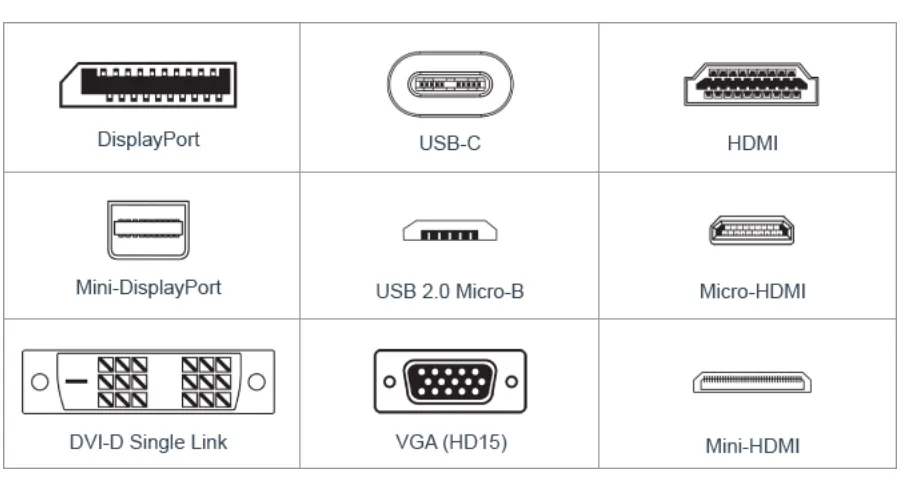
Czy da się podłączyć monitor do monitora - tak, jest to jak najbardziej możliwe. Pozwala to na znaczne rozszerzenie przestrzeni roboczej i zwiększenie wydajności pracy. Kluczowe jest posiadanie odpowiednich portów i kabli oraz właściwe skonfigurowanie systemu operacyjnego po podłączeniu. Pamiętaj o ograniczeniach daisy chaining związanych z kompatybilnością portów. Stosując się do tych wskazówek, bezpiecznie podłączysz dodatkowy monitor do komputera i w pełni wykorzystasz możliwości rozszerzonej przestrzeni roboczej.
Kluczowe informacje o bezpiecznym podłączeniu dodatkowego monitora
Artykuł ten kompleksowo omawia dwie główne metody podłączania dodatkowych monitorów do komputera - połączenie szeregowe (daisy chaining) oraz klasyczne podłączenie osobno. Kluczowe aspekty, na które należy zwrócić uwagę, to wymagania sprzętowe, niezbędne kable, a także konfiguracja w systemie operacyjnym.
Metoda daisy chaining pozwala na łączenie monitorów w szeregu, ale wymaga kompatybilnych portów, takich jak DisplayPort z obsługą MST lub USB-C z trybem alternatywnym DisplayPort. Klasyczne podłączenie osobno jest nieco prostsze, ale ogranicza liczbę monitorów do dostępnych portów na komputerze.
Po fizycznym podłączeniu monitorów, konieczna jest odpowiednia konfiguracja w systemie operacyjnym, aby w pełni wykorzystać rozszerzoną przestrzeń roboczą. Można ustawić tryb pracy (rozszerzenie lub duplikacja) oraz dostosować rozdzielczość dla każdego monitora.
Artykuł obejmuje również ograniczenia i wymagania techniczne, z którymi należy się zapoznać, aby upewnić się, że dany zestaw komputera i monitorów będzie kompatybilny z wybraną metodą podłączenia. Przestrzegając tych wskazówek, możesz bezpiecznie podłączyć dodatkowy monitor i skutecznie zwiększyć wydajność swojej pracy.
Podsumowując, niniejszy artykuł stanowi kompleksowe źródło informacji na temat bezpiecznego podłączania dodatkowych monitorów do komputera, oferując praktyczne porady i uwagi o kluczowych wymaganiach technicznych.